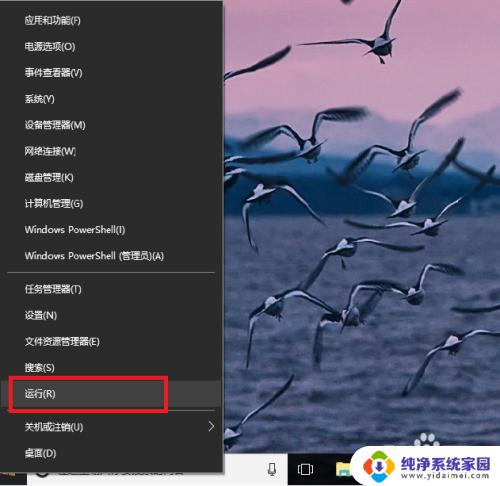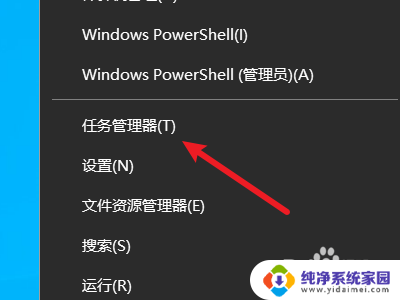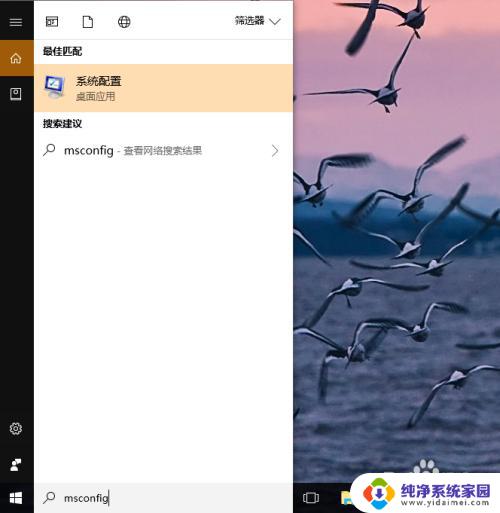编辑windows10启动选项 win10开机启动项设置方法
更新时间:2024-04-11 14:37:44作者:yang
Windows 10系统启动时,会自动加载一系列启动项,这些启动项可能会影响电脑的启动速度和性能,为了提升系统的启动速度和稳定性,我们可以通过设置启动项来优化系统的启动过程。下面将介绍如何编辑Windows 10的启动选项和设置开机启动项的方法。
步骤如下:
1.
首先按键盘的“win键“,出现工具框后。点击左下角位置的“设置”,出现新的工具框后再进行下一步操作。

2.进入到“设置”的界面后,点击第二行第一个选项“应用”,进入到新的界面后再进行下一步操作。
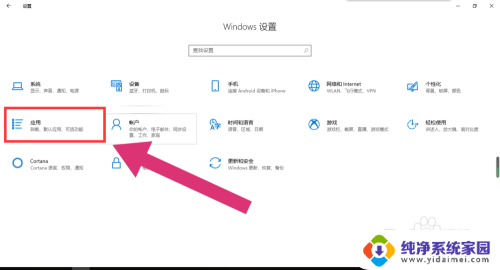
3.进入到“应用”的设置界面后,点击左侧工具栏中的最后一项“启动”。进入新的界面后再进行下一步操作。
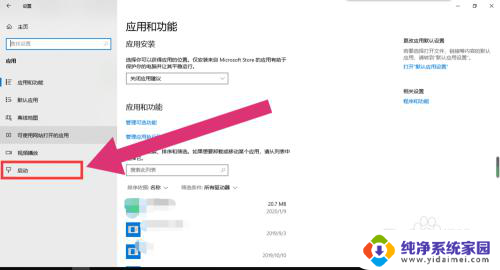
4.进入“启动项”的设置界面后,将可开机自启的应用后方的开关开启该应用就会开机自启。开关关闭则反之。
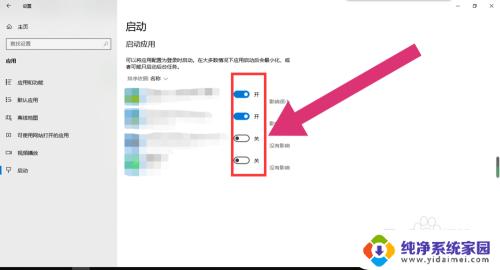
以上就是编辑Windows 10启动选项的全部内容,如果您遇到此问题,您可以按照以上方法解决,希望这能对您有所帮助。